Le ultime versioni del software “proprietario” per la messaggistica istantanea, il VoIP e le videoconferenze online, integrano Skype Home, una speciale finestra attraverso la quale l’utente può aggiornare rapidamente il messaggio personale esposto al di sotto del proprio nome, lo stato visualizzato su Facebook e commentare le informazioni pubblicate dagli amici, colleghi e conoscenti. Quest’ultima possibilità, è offerta dal celeberrimo meccanismo del pulsante “Mi piace“, lanciato dal colosso fondato da Mark Zuckerberg.
Per impostazione predefinita, la finestra Skype Home viene mostrata ogniqualvolta si effettua il login al network di Skype:
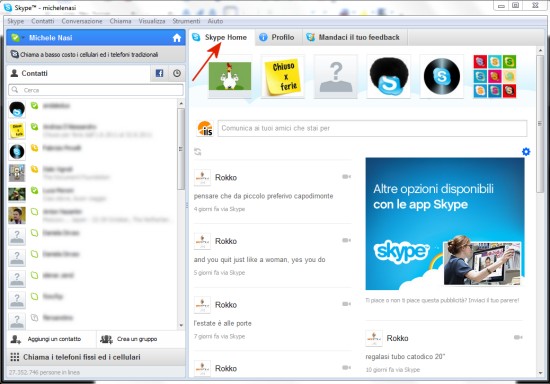
Alcuni utenti hanno più volte manifestato l’interesse a ripristinare la vecchia interfaccia di Skype rimuovendo tutti quegli elementi aggiuntivi (Skype Home compresa) che sono stati via a via aggiunti nelle più recenti versioni dell’applicazione. Una buona fetta di utenza, infatti, predilige uno Skype con un’interfaccia più snella e certamente meno fonte di distrazione.
Per ripristinare la vecchia impostazione dell’interfaccia di Skype, è sufficiente, semplicemente, fare clic sul menù Visualizza del programma quindi utilizzare il comando Visualizzazione compatta:
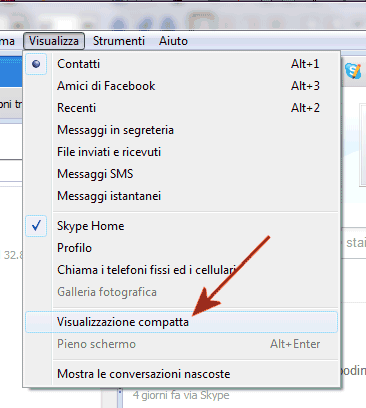
Per fare in modo che la finestra Skype Home non venga più mostrata, si dovrà fare clic sulla “X” in modo tale da chiuderne la schermata corrispondente. Nel caso in cui si avesse la necessità di riaccedervi nuovamente, basterà cliccare di nuovo sul menù Visualizza e selezionare la voce Skype Home.
Ciò che si otterrà, a questo punto, è una versione estremamente snella e compatta dell’interfaccia di Skype:
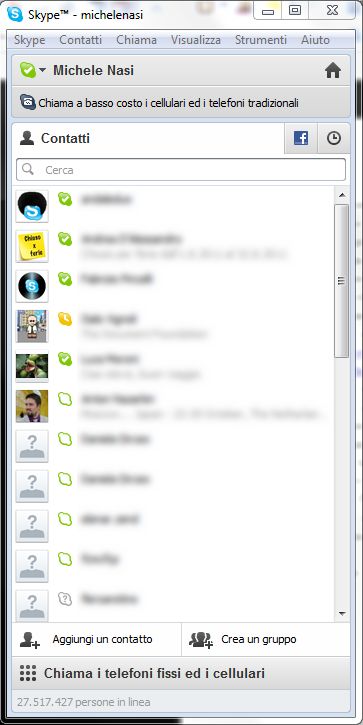
Non solo. Per evitare ulteriori “distrazioni”, è possibile valutare anche la disabilitazione dei “suggerimenti” che solitamente compaiono in calce alla finestra dell’applicazione: è sufficiente accedere al menù Strumenti, cliccare su Opzioni quindi su Avvisi ed infine su Avvisi e messaggi:
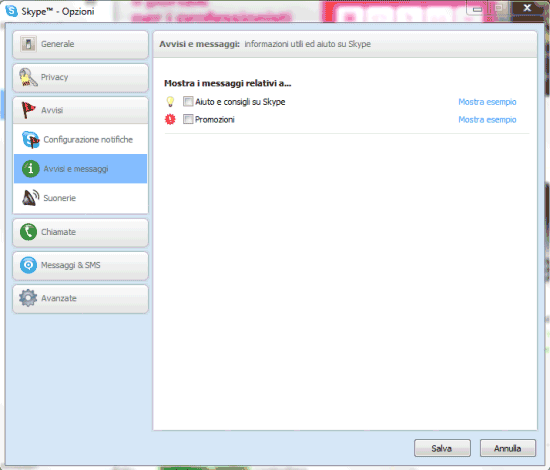
Togliendo il segno di spunta da Aiuto e consigli su Skype così come da Promozioni, Skype non distoglierà più l’attenzione dell’utente esponendo messaggi e suggerimenti.
Dopo aver cliccato sul pulsante Salva, affinché le modifiche abbiano effetto, bisognerà chiudere completamente Skype facendo clic col tasto destro del mouse sull’icona mostrata nella traybar di Windows e selezionando Esci:
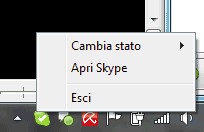
Dopo aver atteso qualche secondo, si dovrà provvedere a riavviare Skype facendo doppio clic sulla sua icona.
Va detto che, almeno nel nostro caso, su più sistemi Windows 7, Skype 5.5.0.124 si è rifiutato di effettuare il login automatico esponendo l'”agghiacciante” messaggio “Errore I/O del disco“:
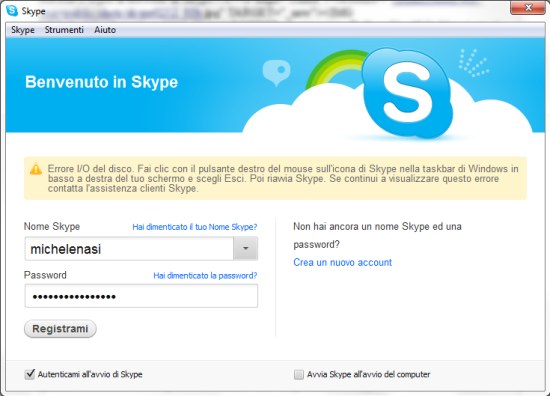
A nulla sono valsi i tentativi di risolvere definitivamente il problema applicando le indicazioni pubblicate dal supporto tecnico di Skype a questo indirizzo ed in questa discussione all’interno della community ufficiale.
Abbiamo potuto risolvere il problema solo aggiornando Skype alla più recente versione 5.8, scaricabile al momento solo dal sito web ufficiale.
Al termine della procedura d’installazione, è stato necessario effettare nuovamente il login al network Skype digitando la password associata al proprio account e cliccando sul pulsante Registrami. Il problema dell'”Errore I/O” dovrebbe essere così definitivamente risolto (su un sistema siamo stati costretti a chiudere e riavviare di nuovo Skype specificando ancora una volta la password personale).
/https://www.ilsoftware.it/app/uploads/2023/05/img_8333.jpg)
/https://www.ilsoftware.it/app/uploads/2024/04/windows-11-processore-non-compatibile-avvio.jpg)
/https://www.ilsoftware.it/app/uploads/2024/04/24-4-0.jpg)
/https://www.ilsoftware.it/app/uploads/2024/04/hisense-android-tv-windows-11-crash.jpg)
/https://www.ilsoftware.it/app/uploads/2024/04/microsoft-store-file-eseguibili.jpg)